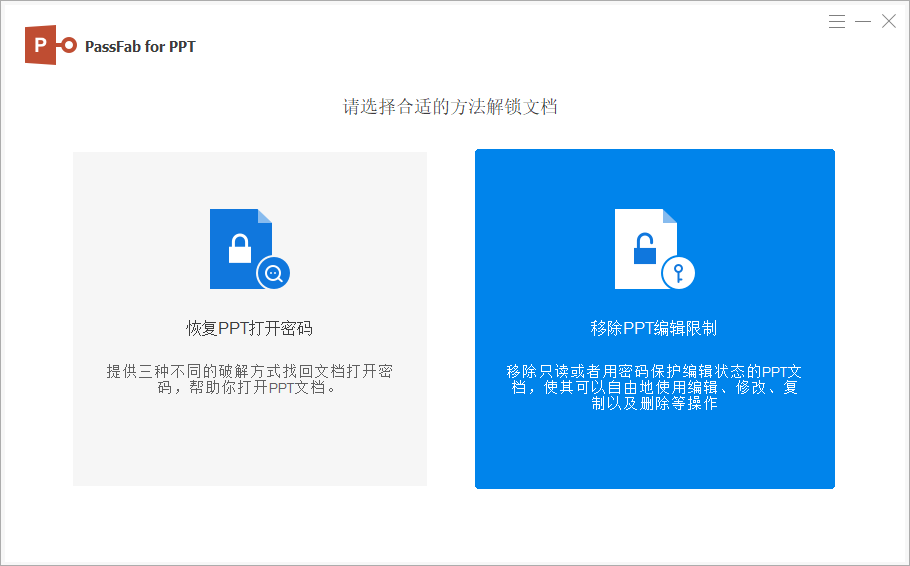掌握这几招 PPT 排版技巧,瞬间提升演示质感
在当今职场和学习生活中,演示文稿(PPT)已成为传递信息、展示成果不可或缺的工具。一个设计精良、排版得体的PPT不仅能够吸引观众的注意力,还能有效提升信息的传达效率。然而,很多人在制作PPT时常常陷入排版混乱、内容堆砌的困境,导致信息传递效果不佳。学会以下几招PPT排版技巧,将帮助你少走弯路,让你的演示文稿脱颖而出。

一、图片文字图标快速对齐
PPT中总会遇到很多需要对齐的问题,这时候只要选中需要对齐的地方,然后点击“格式”中的“对齐”,就可以了,接不管是上下、左右、居中对齐都可以轻松做到。
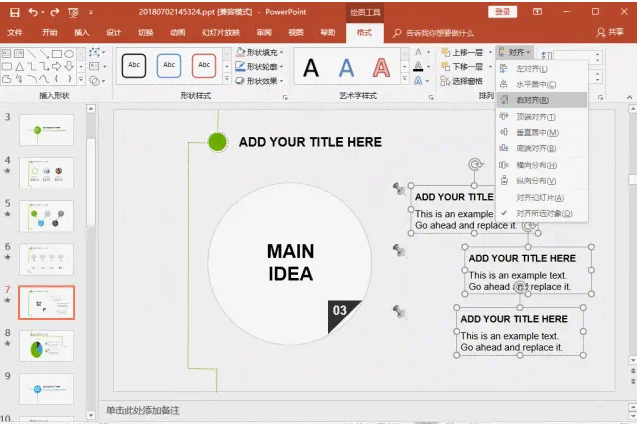
二、批量添加logo
在PPT一页一页的添加logo,效率太慢了!使用幻灯片母版,就可以一键给所有的幻灯片添加logo了。

三、快速抠图去背景
小编做PPT的时候经常遇到喜欢的图但是背景与PPT不搭,怎么办呢?一秒抠图去背景新技能如下,选中图片——选择格式——删除背景——选中要保留的区域——保留更改。
四、参考线对齐
若是以上的对齐方式不能满足需求,那么可以自定义参考线。点击【视图】-【网线设置】,勾选【屏幕上显示绘图参考线】,默认情况下是“十”字虚线。可通过按照按住「Ctrl」键,然后拖动参考线来增加新的参考线,并可将光标移动到线条上面拖动,调整参考线位置。
五、对象分布对齐
若是要对齐多个对象,可以直接将这些对象选中,并按照横向对齐的形式调整。这里演示纵向对齐的步骤。点击【格式】-【排列】-【对齐】,先选择左右对齐,再次进入选择【纵向对齐】,这样就可以把小圆点在一条线上对齐。是不是便捷又美观?
如果遇到无法编辑的ppt文件,可能是因为文件设置了限制编辑,我们可以通过输入密码来取消限制,忘记密码的话,可以使用工具,比如PassFab for PPT帮助我们在无密码的情况下解除限制。